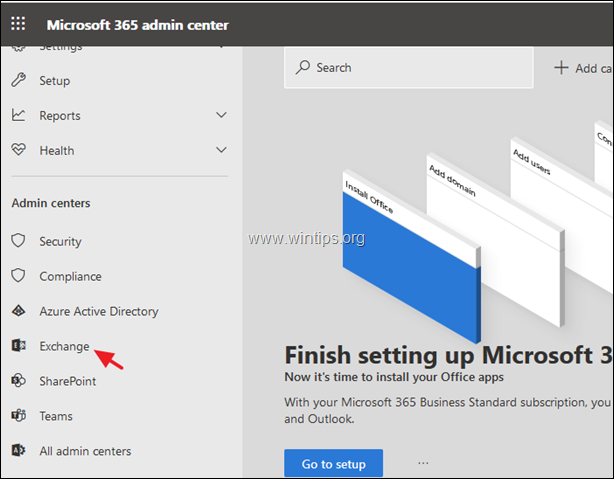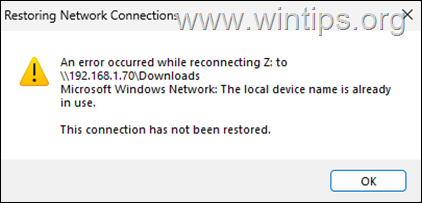、
「認定ツールバー」インターネットのホームページを「Search.Certified-toolbar.com」に変更し、ブラウザの検索設定を変更するブラウザハイジャッカープログラムです。 「認定ツールバー「Google検索エンジンをエミュレートします 閲覧リダイレクトを悪意のあるWebサイトに実行します。別の症状」認定ツールバー「感染は、感染したコンピューターでのゆっくりした活動です。」認定ツールバー「ハイジャッカーは他のソフトウェアインストールプログラム内にバンドルされているため、コンピューターに無料のソフトウェアをインストールするときは、常に注意を払う必要があります。
削除したい場合認定ツールバー検索設定」 コンピューターから、以下の手順を使用してください。
* クリックここ削除方法に関する詳細なビデオを表示します認定ツールバー検索設定。
削除する方法「認定ツールバー」あなたのコンピューターから:
ステップ1。コントロールパネルから「認定ツールバー」によってインストールされたアプリケーションをアンインストールします。
1。これを行うには、行きます開始>コントロールパネル。
{Windows 8:右クリックに左下隅選択しますコントロールパネル}
{Windows XP:始める>設定>コントロールパネル。 }
2。ダブルクリックして開きますプログラムを追加または削除します」Windows XPまたは
「プログラムと機能」Windows 8、7、またはVistaがある場合)。
3。プログラムリストで、検索とこれらのアプリケーションを削除/アンインストールします。
a。認定ツールバー(認定ツールバーによる)
b。保護された検索(保護された検索によって)
ステップ2。インターネットブラウザアプリケーションから「認定ツールバー」を削除します。
インターネットエクスプローラー、Google Chrome、モジラ・ファイアフォックス
インターネットエクスプローラー
インターネットエクスプローラーから「認定ツールバー」を削除し、検索設定を復元する方法:
1。 インターネットエクスプローラーを開きますそして、「開きます」インターネットオプション」。
IEのファイルメニューからこれを行うには、「」を選択します。ツール」> "インターネットオプション」。
知らせ*:IEの最新バージョンでは、「ギヤ」アイコン右上。
2。「」をクリックします高度な」タブ。
3。選ぶ "リセット」。
4。「有効にするために)を確認する「個人設定を削除します」ボックスと「リセット」を選択します。
5。リセットアクションが完了したら、押す近い」そして、「」を選択しますわかりました」インターネットエクスプローラーオプションを終了します。
6.ブラウザを再起動します続行しますにステップ3完全に削除する 認定IEからの設定。
Google Chromeから「認定ツールバー」を削除し、検索設定を復元する方法:
1。Google Chromeを開いて、Chromeメニューに移動しますそして、選択してください」設定「。
2。」を見つけますスタートアップで「セクションと選択」ページを設定します「。
3。 消去「search.certified-toolbar.com「スタートアップページから押して」x「右側のシンボル。
4。 お好みの起動ページを設定します(例えばhttps://www.google.com)そして押す "わかりました「。
5。下 "外観「セクションチェックを有効にする」ホームボタンを表示します「オプションと選択」変化「。
6。 消去「search.certified-toolbar.com「エントリから」このページを開きます" 箱。
7。 タイプ(あなたが好きなら)あなたはウェブページを好みましたあなたがあなたを押すときに開くために」ホームページ" ボタン
(例えばwww.google.com) またはこのフィールドバンクを離れますそしてプレス "わかりました「。
5。行く」検索「セクションと選択」検索エンジンを管理します「。
6。 推奨されるデフォルト検索エンジンを選択します(たとえばGoogle Search)とプレス」デフォルトにします「。
7。次に、を選択しますsearch.certified-toolbar.com "検索エンジンと削除しますを押すことによってx「右のシンボル。選択してください」終わり「閉じる」検索エンジン「窓。
8。選ぶ "拡張機能" 左に。
9。」で拡張機能「ペイン、取り除く「認定ツールバー「押して入る」ビンをリサイクルします「その行のアイコン。
10。すべてのGoogle Chrome Windowsを閉じますpROCEEDにステップ3。
Mozilla Firefoxから「認定ツールバー」を削除し、検索設定を復元する方法:
1。「Firefox」メニューをクリックしますFirefoxウィンドウの左上にあるボタンと次のように移動します。
ヘルプ>トラブルシューティング情報。
2。で "トラブルシューティング情報「ウィンドウ、プレス」Firefoxをリセットします「ボタンFirefoxをデフォルトの状態にリセットします。
4。プレス "Firefoxをリセットします" また。
5。リセットジョブが完了した後、Firefoxが再起動します。
6。すべてのFirefox Windowsを閉じます次に進みますステップ。
ステップ3。クリーンあなたのコンピュータは残りです悪意のある脅威。
ダウンロードそしてインストール MalwareBytesアンチマルウェアコンピューターに残っているすべての悪意のある脅威をきれいにするため。*
*インストールと使用方法がわからない場合MalwareBytesアンチマルウェア「、これらを読んでください説明書。
アドバイス:コンピューターが清潔で安全であることを確認するために、MalwareBytesアンチマルウェアフルスキャンをWindows「セーフモード」で実行する。*
*Windowsセーフモードに入るには、「」を押します。F8」Windowsロゴが表示される前に、コンピューターが起動しているときのキー。Windows Advanced Optionsメニュー」が画面に表示され、キーボードの矢印キーを使用してセーフモードオプションしてから押します"入力「。
ステップ4。不要なファイルとエントリを清掃します。
使用 "CCLEANER」プログラムして進みますクリーン一時的なシステムインターネットファイルそして無効なレジストリエントリ。
*インストールと使用方法がない場合「ccleaner」、これらを読んでください説明書。
ステップ5。変更については、コンピューターを再起動して、効果を発揮し、アンチウイルスプログラムで完全なスキャンを実行します。
この記事があなたに役立つ場合は、寄付をすることで私たちをサポートすることを検討してください。1ドルでさえ私たちにとって大きな違いをもたらすことができますこのサイトを自由に保ちながら他の人を助け続けるための努力において: